
vivoCloud Backup und Wiederherstellung: Übertragen Sie Ihre Vivo-Daten ganz einfach

vivo ist eine renommierte Mobilfunkmarke, die mit ihren innovativen Smartphones und ihrer Software die Branche revolutioniert hat. Das Unternehmen erweitert seinen Erfolg über Smartphones hinaus und bietet mit vivoCloud-Diensten sicheren Speicher, der nur mit einem vivo-Konto zugänglich ist. Wie können Sie vivoCloud-Backup und -Wiederherstellung auf Ihrem vivo-Telefon nutzen? Wir erklären es Ihnen Schritt für Schritt. Lesen Sie weiter, um mehr darüber zu erfahren.
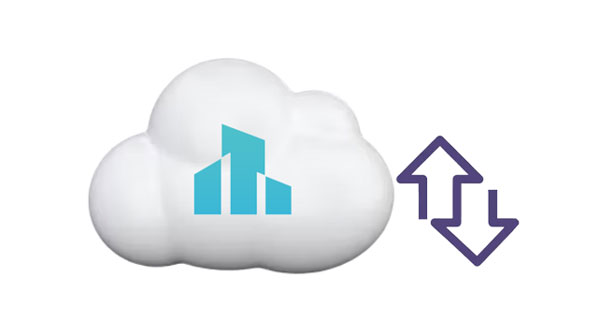
Das vivoCloud-Konto bietet Ihnen höchste Sicherheit durch den Schutz Ihrer Daten, einschließlich Ihrer Web-Lesezeichen, Kontaktliste, SMS, Notizen und Sperrliste. Darüber hinaus verbindet es alle Ihre anderen vivo-Apps, um deren Daten in der Cloud zu speichern. Egal, was mit Ihrem Gerät passiert, Sie müssen sich nie wieder Sorgen um den Verlust wichtiger Erinnerungen oder Dokumente machen. vivoCloud ist dank seiner herausragenden Funktionen die optimale Lösung für alle.
Nachfolgend sind einige der Funktionen von vivoCloud aufgeführt:
1. Durch den Einsatz fortschrittlicher Verschlüsselungstechnologie schützt vivoCloud Benutzerdaten vor Verstößen und gewährleistet Sicherheit und Zuverlässigkeit.
2. Benutzer können problemlos Fotos, Videos und andere Dateien speichern, ohne sich über unzureichenden Speicherplatz Gedanken machen zu müssen.
3. Es unterstützt die Datensynchronisierung über mehrere Geräte hinweg, sodass Benutzer bequem auf Dateien auf verschiedenen Geräten zugreifen können.
4. Sichert regelmäßig Benutzerdaten, um Datenverlust oder -beschädigung zu vermeiden.
5. Intelligente Klassifizierungs- und Erkennungsfunktionen helfen Benutzern, ihre Daten effizienter zu verwalten.
Um die Datensicherung und -wiederherstellung zu vereinfachen, bietet vivo den umfassenden Cloud-Dienst vivoCloud an. Für Nutzer eines vivo-Telefons ist der kostenlose Speicherplatz pro Konto ideal. Mit dieser App können Sie Ihre Kontakte, Nachrichten, Lesezeichen, Sperrlisten und Notizen ganz einfach auf jedem vivo-Gerät sichern . Sie können auch andere Cloud-Server nutzen, um Ihre vivo-Fotos, -Videos und andere Dateien zu sichern.
Hier finden Sie eine Übersicht zur Verwendung der vivoCloud-App zum Sichern und Wiederherstellen Ihrer Daten.
Entfesseln Sie die Leistungsfähigkeit des vivoCloud-Backups und beginnen Sie mit der Sicherung Ihrer Kontakte, Nachrichten, Web-Lesezeichen, Notizen und Blacklists mit dieser Schritt-für-Schritt-Anleitung:
Schritt 1: Lade die vivoCloud -App auf dein Smartphone, falls du sie noch nicht installiert hast. Sie ist kostenlos und kann im App Store heruntergeladen werden. Um deine Daten zu sichern, melde dich mit deinem vivo-Konto an oder registriere dich für ein Konto.
Schritt 2: Wählen Sie anschließend eine Dateikategorie auf dem Bildschirm und klicken Sie auf die Option „ Sichern “. Ihre lokalen Daten werden dann in den vivo-Cloud-Speicher übertragen. Sorgen Sie während des gesamten Sicherungsvorgangs für eine stabile Netzwerkverbindung.

Weiterlesen: Mit diesem umfassenden Tutorial können Sie Ihre Android Daten auch auf einem Mac sichern .
Wenn Sie Ihre Daten verloren haben oder ein neues Vivo-Telefon erworben haben, ist die Wiederherstellung Ihrer wertvollen Daten ein unkomplizierter Vorgang, insbesondere wenn Sie ein Backup haben. Befolgen Sie die folgenden einfachen Schritte, um Ihre Daten wiederherzustellen.
Schritt 1: Starten Sie die vivoCloud-Anwendung und melden Sie sich an.
Schritt 2: Sie können nun von Ihrem Konto aus mit jedem Vivo-Gerät und überall auf Ihr Vivo-SMS-Backup, Vivo-Notizen-Backup und mehr zugreifen. Wählen Sie die Daten aus, die Sie wiederherstellen möchten, und klicken Sie auf „ Wiederherstellen “. Anschließend überträgt die App die Daten auf Ihr Vivo-Telefon.

Hinweis: Obwohl vivoCloud ein hervorragender Dienst für die Datensicherung und -wiederherstellung ist, hat er auch einige Nachteile. Erstens können nur wichtige Datentypen wie Kontakte, Nachrichten, Blacklists, Web-Lesezeichen und Notizen synchronisiert werden. Darüber hinaus ist der Sicherungs- und Wiederherstellungsprozess zeitaufwändig und unterstützt ausschließlich vivo-Geräte (keine anderen Smartphone-Modelle).
Manchmal erfüllen vivoCloud oder andere Cloud-Dienste Ihre Erwartungen nicht. Daher ist eine alternative Methode zur Datensicherung Ihres vivo-Telefons erforderlich. Coolmuster Android Backup Manager ist eine ideale Backup-Alternative. Er unterstützt Sie bei der Datensicherung und -wiederherstellung auf Android Geräten. Mit nur einem Klick können Sie ein Android Gerät sichern und wiederherstellen .
Nachfolgend sind einige der herausragenden Funktionen des Android Backup Managers aufgeführt:
Laden Sie diese Software herunter, um Vivo-Daten zu sichern und wiederherzustellen .
Nachfolgend finden Sie einige einfache Schritte zur Verwendung dieser Sicherungssoftware zum Sichern und Wiederherstellen der Daten Ihres Vivo-Telefons:
01 Installieren Sie die Anwendung auf Ihrem PC
Beginnen Sie den Sicherungsvorgang, indem Sie Android Backup Manager auf Ihren Computer herunterladen und installieren. Verbinden Sie anschließend Ihr vivo-Telefon über ein USB-Kabel mit dem Computer und aktivieren Sie den USB-Debugging-Modus auf dem Telefon.

02 Sichern Sie vivo-Daten auf dem Computer
Klicken Sie auf die Option „ Backup “ und wählen Sie die gewünschten Dateitypen aus. Wählen Sie anschließend über das Browser -Symbol einen Ordner aus, in dem Sie Ihre Daten speichern möchten. Tippen Sie anschließend auf „ Backup “, um die Datenübertragung auf den Computer zu starten.

03 Daten auf dem Smartphone wiederherstellen
Wenn Sie Ihre Sicherungsdaten auf ein Android Gerät übertragen möchten, klicken Sie auf „ Wiederherstellen “ und wählen Sie eine Sicherungsdatei aus. Wählen Sie anschließend rechts den Inhalt aus, den Sie wiederherstellen möchten. Klicken Sie abschließend auf „ Wiederherstellen “, um den Vorgang zu starten. Anschließend können Sie auf Ihre Daten auf dem Telefon zugreifen.

F1. Ist vivoCloud sicher oder nicht?
Der Schutz Ihrer Daten ist unerlässlich, und das vivoCloud-Backup bietet Ihnen die ultimative Sicherheit. Wenn Sie Daten über das vivoCloud-Backup speichern, können Sie sicher sein, dass all Ihre wertvollen Erinnerungen sicher bleiben.
F2. Wie greife ich auf meine vivoCloud zu?
Im Allgemeinen können Sie die vivoCloud-App auf Ihrem vivo-Telefon öffnen und sich mit Ihrem vivo-Konto anmelden.
F3. Ist der Speicherplatz auf vivoCloud ausreichend?
Für die meisten Nutzer sollten die 5 GB kostenloser Speicherplatz von vivoCloud ausreichend sein. Wenn Sie jedoch mehr Daten speichern möchten, können Sie Ihren Speicherplatz erweitern. Die genauen Upgrade-Methoden und -Gebühren finden Sie in der vivoCloud-App oder auf der offiziellen vivo-Website .
vivoCloud ist eine hervorragende Möglichkeit, Ihre Daten zu sichern und zu schützen. Wie alle anderen Cloud-Plattformen weist auch vivoCloud einige Einschränkungen auf. Daher ist es ratsam, eine alternative Methode zur Datensicherung Ihres vivo-Telefons zu verwenden, z. B. den Coolmuster Android Backup Manager , falls vivoCloud Ihre Erwartungen nicht erfüllt. Damit können Sie Ihre Daten auf und von einem PC sichern und wiederherstellen. Noch wichtiger ist, dass diese Software nicht nur einfach zu bedienen, sondern auch schnell und sicher ist.
Weitere Artikel:
Schritt-für-Schritt-Anleitung: So stellen Sie gelöschte Fotos aus File Safe in vivo wieder her
So exportieren Sie Kontakte vom vivo-Telefon [Schnelle und einfache Schritte]
Schritt-für-Schritt-Anleitung: Datenübertragung von vivo zu vivo [Top 5 Methoden]
So übertragen Sie Daten von vivo auf Samsung (5 einfache Möglichkeiten)

 Android-Übertragung
Android-Übertragung
 vivoCloud Backup und Wiederherstellung: Übertragen Sie Ihre Vivo-Daten ganz einfach
vivoCloud Backup und Wiederherstellung: Übertragen Sie Ihre Vivo-Daten ganz einfach





